一些朋友还弄不明白wps关掉购物弹窗的简单操作,所以今天呢,小编就带来了关于wps关掉购物弹窗的操作方法。
wps关掉购物弹窗的简单操作

首先,我们点击打开wps以后,我们会看到有一个购物的按钮的,类似于窗口的形式,我们就打开。
![]()
打开以后,我们会看到,这个就是购物的一个界面,我们是可以进行一个关闭的,我们就点击差号。
![]()
但是点击差号的问题是,我们就会发现这个就是今天不会弹窗了,因为我是过,等到第二天就还是有的。
![]()
我们这次一定要看清楚,我们会看到在这个的界面上,有一个下拉的按钮的,我们就要看一下这的。
![]()
然后我们默认的就是今天不在显示了,我们修改成这一周不在弹窗就好了,目前找不到永久的。
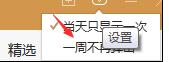
然后我们修改好了以后,我们就点击关闭就行了,如果我们懂计算机的,我们可以修改wps内部的程序的。
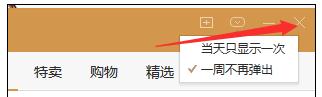
程序修改比较麻烦,我们如果不太懂电脑的话,我们就智能修改成这个一星期了,等到下周的时候,再次进行选择就好了。
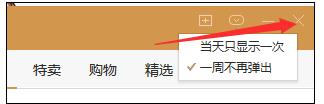
各位小伙伴们,看完上面的精彩内容,都清楚wps关掉购物弹窗的简单操作了吧!